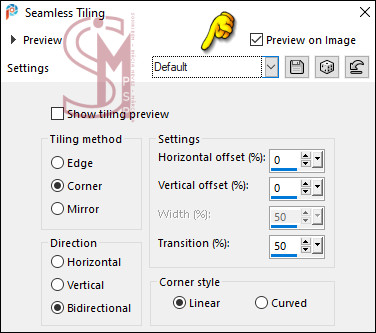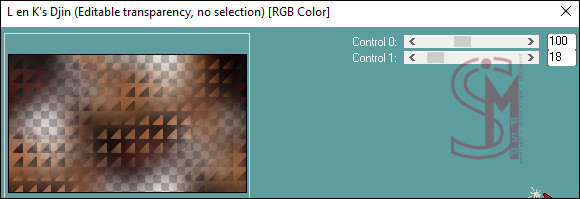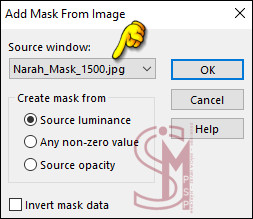|
Tutorial "Romina" by Colybrix Traduzido para o Português pela Moderação do SIM PSP Tutorial Original:
MATERIAL:
PLUGINS: L en K
landkistieofwonders > L en K’s Djin
CORES: Foreground: #1c050a - Background: #8e0f24 Cor extra 3: #ffffff - cor extra 4: #000000
Tutorial Traduzido no PSP 2020
Abra uma nova transparência de 950x550px Pintar com a cor do Foreground: #1c050a
2 - Layers > New Raster Layer. Selections > Select All. Ative a cópia do arquivo femme1072-coly. Edit > Copy. Volte para a imagem que estamos trabalhando... Edit > Paste Into Selection. Selections > Select None.
3 - Effects > Image Effects > Seamless Tiling: Default
4 - Adjust > Blur > Gaussian Blur: 50
Effects > Plugins > L en K landkistieofwonders > L en K’s Djin:
Layers > Merge > Merge Down. Effects > Edge Effects > Enhance.
05 - Layers > Duplicate. Effects > Plugins > Mehdi > Sorting Tiles:
Effects > Edge Effects > Enhance. Layers > Properties > General > Blend Mode: Overlay - Opacity: 65% Layers > Merge > Merge Down.
6 - Ative a cópia do do texto Love.png. Edit > Copy. Volte para a imagem que estamos trabalhando... Edit > Paste as New Layer. Image> Resize: 60% - resize all layers desmarcado. Image > Negative image. Objects > Align > Left. Layers > Properties > General > Blend Mode: Luminance (L) - Opacity: 70%
7 - Layers > New Raster Layer. Pintar com a cor do Background: #8e0f24
Layers > New Mask Layer > From image: Narah_Mask_1463
8 - Layers > Duplicate. Image > Mirror > Mirror
Horizontal. Layers > Merge > Merge Down.
Nota: Em sua versão 2, para clarear um pouco, Colybrix, aplicou o efeito: Adjust > One Step Photo Fix.
9 - Layers > New Raster Layer. Pintar com a cor extra 3: #ffffff (Branco)
Layers > New Mask Layer > From image: Narah_Mask_1500
10 - Image >
Mirror > Mirror Horizontal.
11 - Ative a cópia do arquivo tube Lettre coly. Image> Resize: 75% - resize all layers desmarcado. Posicione um pouco mais à esquerda.
12 - Ative a cópia do arquivo tube Riet 1202 tekst Dream_
080625. Image> Resize: 75% - resize all layers desmarcado. Image > Negative image. Posicione no canto superior à esquerda. Effects > 3D Effects > Drop Shadow: Color: Background: #8e0f24
Teremos esse resultado:
13 - Ativar a layer Raster 1. Edit > Copy.
14 - Image > Add Borders > Symmetric: 2px na Cor do Foreground: #1c050a
15 - Selections > Select All. Image > Add Borders > Symmetric: 10px na Cor do Foreground: #1c050a Selections > Invert. Edit > Paste Into Selection.
16 - Effects > 3D Effects > Inner Bevel:
17 - Selections > Select All. Image > Add Borders > Symmetric: 10px na Cor extra 3: #ffffff (branco) Effects > 3D Effects > Drop Shadow: Color: Background: #8e0f24
18 - Selections > Invert. Adjust > Add/Remove Noise > Add Noise:
Adjust > Sharpness > Sharpen.
19 - Selections > Select All. Image > Add Borders > Symmetric: 20px na Cor do Foreground: #1c050a Effects > 3D Effects > Drop Shadow: Color: Background: #8e0f24 por 2 vezes
Selections > Select None.
20 - Ative a cópia do tube femme1072-coly. Effects > 3D Effects > Drop Shadow: -10 , 15, 50, 35, Color: #000000 (Preto) ou aplico uma sombra de sua preferência.
21 - Image > Add Borders > Symmetric: 1px na Cor do Foreground: #1c050a Image > Resize > By Pixel > Width: 950px, resize all layers marcado. Adjust > Sharpness > Sharpen.
22 - Aplicar sua marca d'água ou assinatura. File > Export > JPEG Optimizer...
CRÉDITOS: Tutorial "Romina" by Colybrix Tradução, Formatação e Arte Final por Moderação SIM PSP Tubes: by Colybrix - WordArt: by Riet - Masks: by Narah
Versão by Marcinha - Owner SIM PSP
Créditos: Tube e Misted Pinterest: Tubed by Pqna&Alice
Versão by Soxikibem - Owner SIM PSP
Créditos: Tubes: AI by Pqna&Alice
Sinta-se à vontade para enviar suas versões para a autora clicando na imagem abaixo:
|